Как да пишем по линията в Word
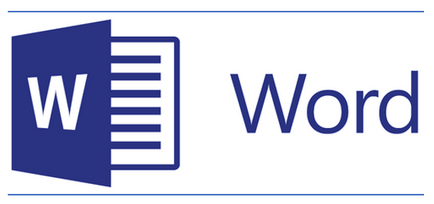
MS Word приблизително еднакво, фокусирано върху професионалната и лична употреба. В същото време, членовете на двете групи потребители често са изправени пред особени трудности в работата на програмата. Една от тях е да се пише върху линията без прилагане на стандартния текст подчертаване.
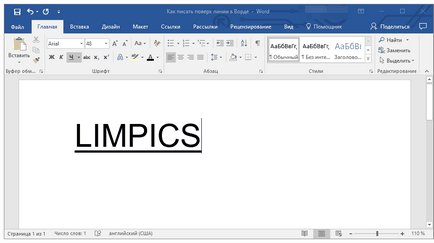
Особено спешно трябва да напишете текст на линията за формите на шаблона и други документи, които са създадени или съществуващи. То може да бъде на линия за подписи, дати, заглавия, имена и много други данни. Въпреки това, повечето форми, създадени с готови линии за вход, не винаги са прави, защо ред текст може да бъде преместен директно по време на пълнене му. В тази статия ще говорим за това как да пишат правилно в Word по линията.
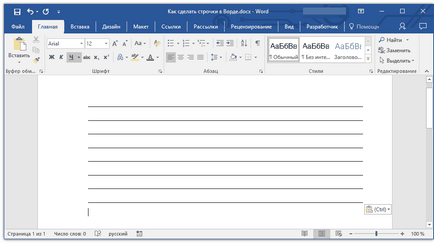
Забележка: Важно е да се разбере, че методът за създаване на ред по-горе или на върха на която можете да пишете, зависи от това какъв вид текст, в каква форма и с каква цел искате да поставите върху нея. Във всеки случай, в тази статия ще разгледаме всички възможни начини.
Добавянето на низа подпис
Доста често, да се пише върху линията се случва, когато на документа, който искате да добавите подпис или подпис на линия. Вече обсъдихме тази тема по-подробно, така че ако това е задачата пред вас, за да се запознаят с начина на неговото решение можете да на линка по-долу.
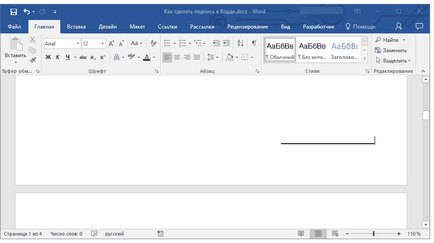
Създаване на линия, формуляри и други бизнес документи
Необходимостта да се напише най-подходящата горния ред е за бланки и други документи от този тип. Има най-малко два метода, чрез които можете да добавите хоризонтална линия и се поставят директно над желания текст. За всеки от тези методи, за.
Използването на линията за точка
Този метод е особено полезен за тези случаи, когато трябва да добавите надпис в горната част на твърдата линия.
1. Поставете показалеца в документа, където искате да добавите един ред.
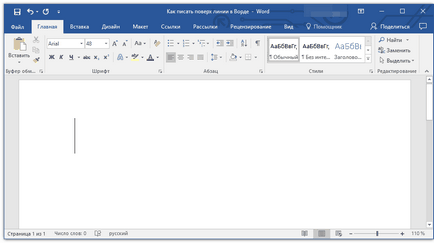
2. В раздела "Начало" в група "Passage", щракнете върху бутона "Граници" и изберете в падащото меню опция "Граници и засенчване."
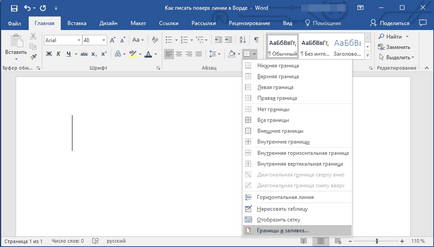
3. в "Гранична" в раздела на прозореца, който се отваря, изберете подходящия стил линия в секцията "Тип".
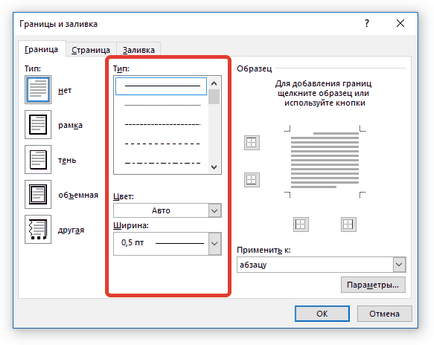
Забележка: В "тип" можете да изберете ширината на цвят и линия.
4. В "проба", изберете шаблона, на която този по-нисък лимит.
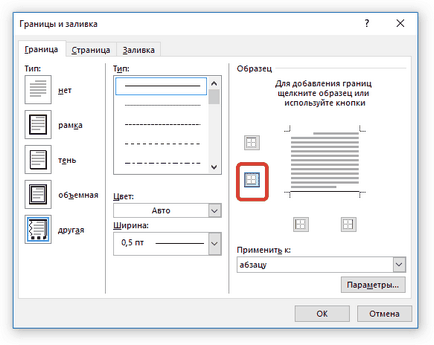
Забележка: Уверете се, че "по отношение на" е настроен на "до точка".
5. Кликнете върху "ОК". хоризонтална линия ще бъде добавено към избрания от Вас място, на върха на който можете да напишете някакъв текст.
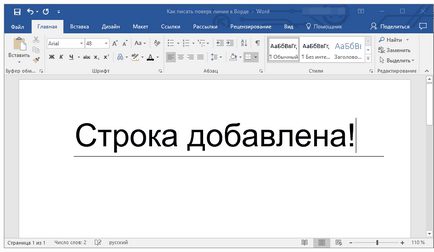
Недостатък на този метод се състои в това, че линията ще заемат целия ред от неговата лява до десния край. Ако този метод не е за вас, отидете на следващия.
Използването на маси с невидими граници
Писахме много за работа с таблици в MS Word, включително Показване / скриване на границите на техните клетки. Всъщност, това е умението и ще ни помогне да се създаде съответния ред за форми на всякакъв размер и количество, върху които ще бъде възможно да се напише.
Така че, ние сме с вас, ще се създаде проста маса с невидим вляво, вдясно и горна граници, но вероятно по-ниска. В този случай, по-ниските лимити ще бъдат видими само в места (места), където искате да добавите надпис в горната част на линията. Но къде ще бъде обяснителен текст, няма да бъде показван на границата.
Важно: Преди да създадете таблица, изчисли колко трябва да бъде редове и колони. Нашият пример ще ви помогне с това.
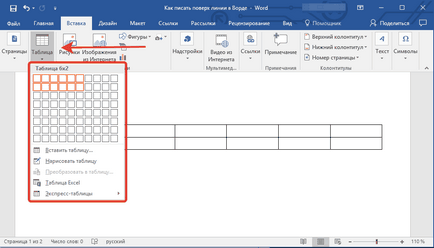
Въведете обяснителен текст в желаните клетки са едни и същи, което ще трябва да напишете над линията, може да бъде оставено празно на този етап.
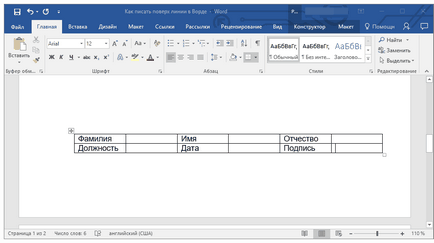
Съвет: Ако ширината или височината на колоните или редовете в таблицата ще се промени хода на вашата написването на текста, изпълнете следните стъпки:
- щракнете с десния бутон върху знака плюс намира в горния ляв ъгъл на таблицата;
- Изберете "Регулиране на колони" или "Разпредели редове". в зависимост от това, което ви трябва.
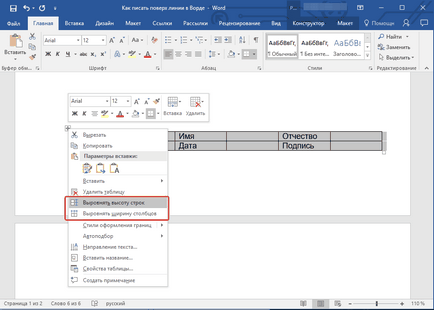
Сега ние трябва да се обърнем към ходи на всяка клетка и да се скрият в нея, или всички граници (обяснителен текст) или напускат долната граница ( "най-горния ред" с място за текст).
За всяка клетка, изпълнете следните стъпки:
1. Изберете клетката с помощта на мишката, като кликнете върху лявата му граница.
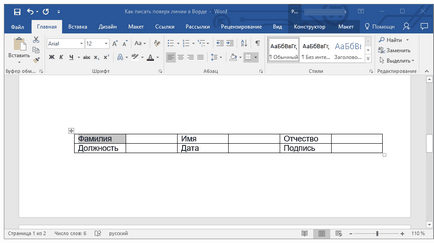
2. Кликнете върху "граница". Намира се в група "Passage" на лентата с инструменти за бърз достъп.
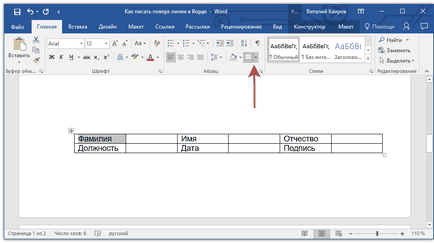
3. В падащото меню на бутона, изберете подходящата опция:
- без граница;
- горната граница (по-ниска оставя се вижда).
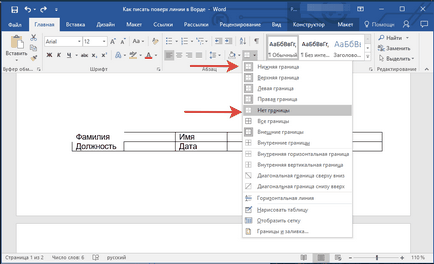
Забележка: трябва да деактивирате опцията "дясната граница" През последните две маси клетки (най-дясната).
4. В резултат на това, когато се разходите из всички клетки, ще имате красива форма, за да се образува, който може да бъде запазен като шаблон. При попълване от вас или от всеки друг, създадено от потребители линия няма да бъде изместена.
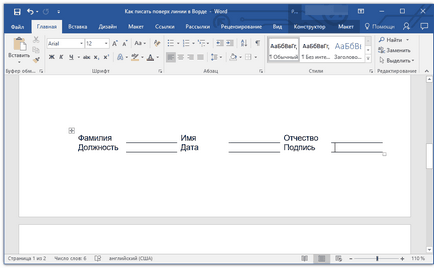
За по-голяма лекота на използване, който сте създали форми с линии, можете да включите решетката:
- натиснете бутона "граница";
- изберете "Show Grid".

Забележка: В печат, тази мрежа не се показва.
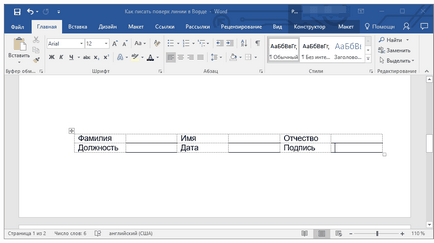
Рисуване линии
Има и друг метод, чрез който можете да добавите текстов документ и пишат хоризонтална линия в началото на това. За да направите това, използвайте инструментите от раздела "Вмъкване", а именно бутона "фигури", в която в менюто и можете да изберете съответния ред. За повече информация за това как да направите това, можете да научите от нашата статия.
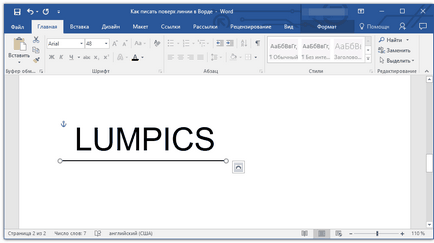
-
Съвет: За да се направи хоризонтална линия, дори по време го задръжте ключ затяга «SHIFT».
Предимството на този метод е, че той може да се използва, за да се направи линия над съществуващия текст, по всяко произволна точка в документа, определящ всякакъв размер и вид. Липса на ръчно рисувани линия е, че това не винаги е възможно да се поберат хармонично в документа.
Премахване на линия
Ако по някаква причина ви се наложи да премахнете линия в документа, за да направите това ще ви помогне нашата инструкция.
На тази можете лесно да завърши, тъй като в тази статия, ние погледна всички начини, по които MS Word, можете да напишете върху линията или да създадете документ в областта да се пълни с хоризонтална линия, върху които ще бъде добавен текст, но и в бъдеще.
За нас е удоволствие да бъде в състояние да ви помогне да решите проблема.
На свой ред, може да ни помогне също. дори съвсем леко.